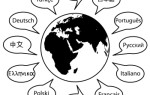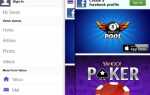Содержание
VPN или виртуальная частная сеть
, это метод связывания двух мест, как они находятся в локальной частной сети. Есть несколько причин, по которым вы можете захотеть создать одну. Обычно есть один удобный аспект, и вы также можете захотеть повысить безопасность вашего соединения.
Давайте рассмотрим несколько причин, по которым вам может потребоваться настроить VPN-туннель, а затем рассмотрим различия между запуском туннеля и выполнением полной службы VPN на вашем компьютере.
Что такое VPN-туннель?
«Туннель» — это просто связь между двумя локациями через какой-то другой материал. Хорошая аналогия — туннель, идущий под гору. Обе стороны горы связаны прямым путем; в данном случае «гора» — это Интернет. По сути, туннель — это прямой путь через Интернет.
Хотя по определению туннель не зашифрован, обычно причиной его создания является то, что вы хотите добавить к нему некоторое шифрование. Допустим, у вас есть филиал в одном месте с использованием обычного подключения к Интернету, а затем вы хотите подключиться к серверу где-нибудь в вашем главном офисе. Поскольку данные, которые вы передаете между офисами, вероятно, являются конфиденциальными, вы не хотели бы, чтобы кто-то мог просматривать эти данные во время путешествий через Интернет. Вот где VPN-туннель вступает в игру.
Почему вы хотите настроить VPN-туннель
Есть много причин, по которым вы можете захотеть настроить VPN-туннель. Первая причина, по которой многие люди используют это для шифрования соединения TCP / IP от приложения к серверу. Некоторые приложения, в основном основанные на протоколе клиент / сервер, должны подключаться к серверу базы данных для доступа к своим данным. Использование туннеля является отличным способом не только облегчить соединение для конечного пользователя, но и обеспечить безопасность связи.
Вторая причина заключается в том, что вы хотите зашифровать весь свой трафик, покидая какое-то место. Туннель может быть настроен с помощью обычного или прозрачного прокси-сервера для передачи всех ваших интернет-данных через этот туннель.
Как настроить VPN-туннель
Хорхе написал отличное руководство по туннелированию веб-трафика с помощью SSH Secure Shell
, Это руководство предназначено для пересылки всего трафика через веб-браузер, но мы используем только локальный порт пересылки для создания простого «туннеля» между компьютерами. Например, предположим, что мы хотим перенаправить локальный порт 5555 на удаленный порт 80, чтобы обеспечить безопасный доступ к веб-приложению на удаленном компьютере. В этом руководстве также предполагается, что у нас есть работающее SSH-соединение на компьютере для шифрования трафика.
- Сначала загрузите Putty и запустите исполняемый файл. Введите имя хоста (IP) и другую информацию о доступе для доступа по SSH.
- Теперь войдите в меню Connection-> SSH-> Tunnels. Здесь мы настраиваем туннели SSH. Введите информацию о порте, для приведенного выше примера номер и настройки показаны ниже.
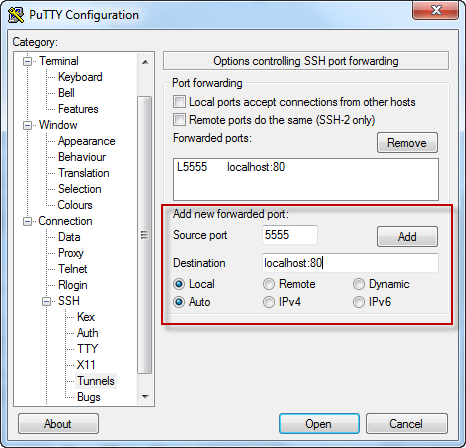
- После подключения Putty откроет экран подключения к удаленному местоположению. Вы также можете настроить его так, чтобы он не запускал оболочку — он просто покажет пустой экран, но туннель все еще будет открыт.
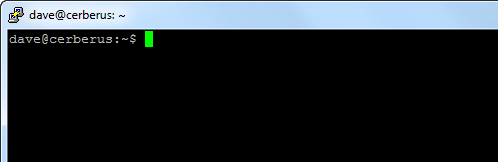
- Ваш туннель теперь готов к использованию. Откройте веб-браузер или укажите любое приложение, которое вы настраиваете, на localhost, а порт — на то, что вы настроили для пересылки. В этом примере это порт 5555 и перенаправьте его на веб-сервер.
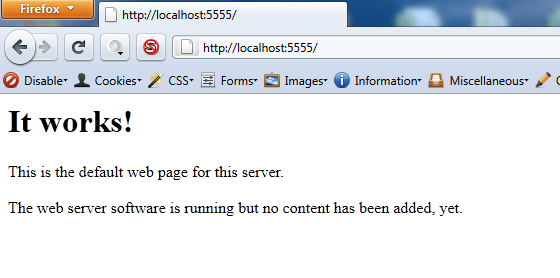
Даже если вы не используете веб-сервер локально, вы увидите, что вы подключаетесь к удаленному серверу так же, как он работает на вашем локальном компьютере. Именно поэтому он называется туннелем — это прямое соединение с удаленным местом через гору Интернета.
Если вы заинтересованы в более надежном VPN-туннеле с более широкими возможностями, ознакомьтесь с отличными ресурсами VPN, которые есть у нас на MakeUseOf. Они отличаются от бесплатных VPN
в лучшие VPN для торрент
,
У вас есть какие-то другие уникальные причины для настройки VPN-туннеля между двумя компьютерами? Пожалуйста, поделитесь своими идеями ниже, и, как всегда, дайте нам знать, если у вас есть какие-либо вопросы о настройке этого!
Изображение предоставлено: Geograph